Du schwingst gerade die Hüften zu einer coolen Playlist, die du via iTunes laufen lässt – mit Musik macht die Hausarbeit schließlich viel mehr Spaß. Auf einmal stoppt der Sound allerdings und iTunes spuckt nur noch einen Fehlercode aus: 42110. Nun will die Software einfach nichts mehr machen. Wenn es ganz blöd läuft, ploppt der Fehler bei einem Neustart direkt wieder auf. UPDATED erklärt dir, wie du ihn behebst und die Musik wieder zum Laufen bekommst.
Vor dem Fehlercode 42110 ist kein PC gefeit – auch kein moderner Windows-10-Rechner. Er spuckt den Fehler besonders gern aus, wenn ein unspezifisches Problem vorliegt. Die Fehlerquelle ist also nicht direkt klar, wenn die Nummer auf dem Display auftaucht. Prüfe zunächst vorab, ob du …
- … wirklich die aktuelle iTunes-Version nutzt.
- … die aktuelle Windows-Version installiert hast.
Um zu checken, welche iTunes-Version vorliegt, startest du iTunes wie gewohnt und gehst in der oberen Menüleiste auf ? > Info. In einem Pop-up-Fenster wird dir nun die installierte iTunes-Version angezeigt. Stehen Updates bereit, werden diese in der Regel automatisch gefunden und installiert.
Beachte: Eventuell musst du deinen PC nach der Update-Installation neu starten, damit die Neuerungen greifen.
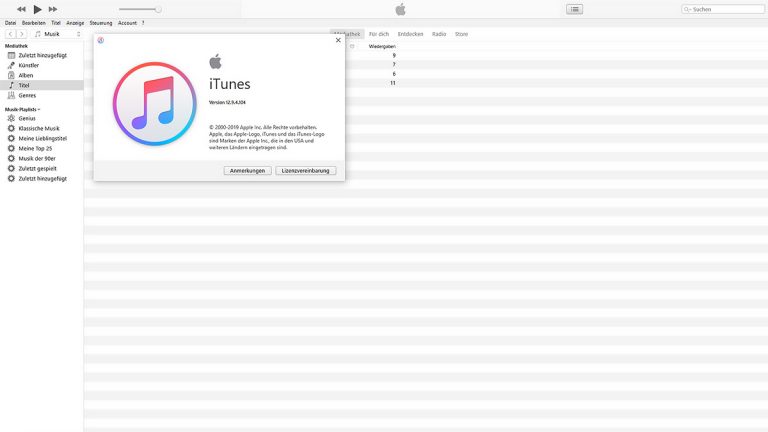
Der iTunes-Fehler 42110 tritt zudem häufiger bei älteren Windows-Versionen auf. Unter Windows 10 ist das etwas seltener der Fall, allerdings kann es auch hier vorkommen, wenn du dein Betriebssystem nicht regelmäßig aktualisierst.
Um herauszufinden, welche Windows-Version du nutzt, gehe so vor:
- Klicke auf das Windows-Symbol unten links in der Taskleiste.
- Wähle Einstellungen (das Zahnrad-Symbol).
- Gehe im aufpoppenden Fenster zu System > Info.
- Hier wird dir unter Windows-Spezifikationen angezeigt, welche Version du nutzt.
- Bist du nicht sicher, ob das die aktuelle Windows-10-Version ist? Dann gehe zurück in die Einstellungen und wähle dort ganz unten Links Update und Sicherheit.
- Falls Updates für dein Betriebssystem zur Verfügung stehen, steht hier Es sind Updates verfügbar. Klicke in diesem Fall auf Jetzt installieren, um Windows 10 zu aktualisieren.
Arbeitest du mit Windows 7, Vista oder XP, kann sich ein Update auf Windows 10 lohnen, um iTunes wieder zum Laufen zu bringen.
Hilft das Aktualisieren von iTunes und Windows 10 nicht, kann es sein, dass ein versteckter Ordner für den Fehler 42110 verantwortlich ist. Diesen gilt es aufzuspüren und zu löschen. Schließe iTunes und gehe anschließend so vor:
- Öffne den Windows-Explorer, indem du zum Beispiel die Windows-Taste + E drückst.
- Wähle in der linken Spalte Lokaler Datenträger aus (eventuell musst du dafür erst das Menü bei Dieser PC aufklappen).
- Gehe in der oberen Menüleiste auf Ansicht und hake das Kästchen links neben Ausgeblendete Elemente an, um versteckte Dateien anzuzeigen.
- Gehe nun in der rechten oberen Ecke in das Suchfeld und tippe dort %programdata% ein.
- In den Suchergebnissen findest du einen Ordner namens ProgramData. Öffne diesen und gehe anschließend zu Apple Computer > iTunes.
- Hier findest du den Unterordner SC Info. Er ist transparent dargestellt, weil er normalerweise ausgeblendet ist. Lösche diesen Ordner, indem du ihn zum Beispiel mit rechts anklickst und Löschen auswählst. Eventuell musst du hierfür dein Admin-Passwort eingeben.
Ist der Ordner SC Info gelöscht, kannst du iTunes wieder öffnen. In der Regel ist der Fehler nun behoben und dem Musikgenuss steht nichts mehr im Weg.
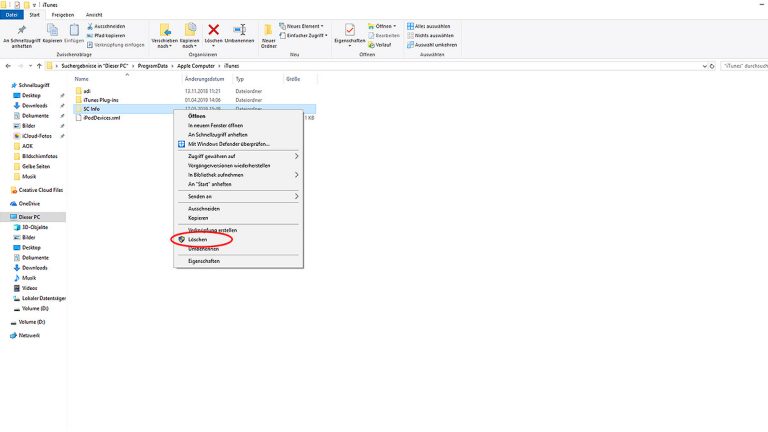
iTunes ist nicht der einzige Stern am Musikplayer-Himmel. Auch andere Programme überzeugen auf Windows 10:
- “VLC Media Player”: schlankes Interface, medialer Alleskönner. Mit dem “VLC Media Player” kannst du Musik, Filme und Hörbücher abspielen.
- “AIMP”: schlicht und aufgeräumt gehalten, kann der “AIMP”-Player Lieder verschiedenster Dateiformate abspielen, etwa MP3, WAV und WMA.
- “musikcube”: multifunktional und einfach aufgebaut. Mit “musikcube” lassen sich Lieder abspielen, streamen und als Playlists anordnen.
Du hast iTunes und Windows auf den neuesten Stand gebracht, den Ordner SC Info gelöscht – und trotzdem gibt iTunes immer noch den Fehler 42110 aus? Dann empfiehlt es sich, iTunes einmal komplett zu deinstallieren.
Beachte: Deine Musikdatenbank wird dabei unter Umständen gelöscht. Sichere deine Tracks daher in einem lokalen Ordner, etwa Musik. Du kannst die Dateien nach der Neuinstallation einfach wieder in iTunes importieren – und deine Musik wie gewohnt genießen.
Um iTunes unter Windows 10 zu deinstallieren, gehst du folgendermaßen vor:
- Klicke auf das Windows-Symbol in der Taskleiste.
- Klicke anschließend auf das Zahnrad-Symbol für die Einstellungen.
- Gehe zu Apps.
- Im aufpoppenden Fenster siehst du eine Liste mit allen installierten Apps. Scrolle in der Liste so weit nach unten, bis zu iTunes findest.
- Klicke iTunes an und wähle darunter Deinstallieren.
- Windows informiert dich, dass die App und alle zugehörigen Infos gelöscht werden. Bestätige, indem du erneut auf Deinstallieren klickst.
Sobald die Deinstallation abgeschlossen ist, solltest du deinen PC neu starten. Anschließend kannst du iTunes erneut installieren. Gehe dazu in den Microsoft-Store und lade die App herunter. Der Fehlercode 42110 taucht nun nicht mehr auf – iTunes funktioniert fehlerfrei.

Tipp: Deine Musik-Mediathek lädst du ganz einfach in iTunes, indem du die Titel im Windows-Explorer öffnest, markierst, mit rechts anklickst und Öffnen mit auswählst. Klicke im Kontextmenü auf iTunes. Die markierten Titel werden automatisch in die iTunes-Bibliothek kopiert.
Der iTunes-Fehler 42110 ist ein generisches, nicht genau definiertes Problem, das iTunes die korrekte Wiedergabe deiner Musik unmöglich macht. Die Ursache ist meist unklar. Da hilft nur noch: iTunes und Windows aktualisieren, fehlerhafte Dateien löschen oder notfalls iTunes komplett deinstallieren. Spätestens die Neuinstallation führt normalerweise dazu, dass du iTunes wieder wie gewohnt nutzen kannst – und deine Musik kann dir wieder den Tag versüßen.
Disclaimer Die OTTO (GmbH & Co KG) übernimmt keine Gewähr für die Richtigkeit, Aktualität, Vollständigkeit, Wirksamkeit und Unbedenklichkeit der auf updated.de zur Verfügung gestellten Informationen und Empfehlungen. Es wird ausdrücklich darauf hingewiesen, dass die offiziellen Herstellervorgaben vorrangig vor allen anderen Informationen und Empfehlungen zu beachten sind und nur diese eine sichere und ordnungsgemäße Nutzung der jeweiligen Kaufgegenstände gewährleisten können.









